Een gatewaygegevensbron toevoegen of verwijderen
Notitie
We hebben de on-premises gegevensgatewaydocumenten gesplitst in inhoud die specifiek is voor Power BI en algemene inhoud die van toepassing is op alle services die door de gateway worden ondersteund. U bevindt zich momenteel in de Power BI-inhoud. Als u feedback wilt geven over dit artikel of de algehele ervaring met gatewaydocumenten, bladert u naar de onderkant van het artikel.
Power BI ondersteunt veel on-premises gegevensbronnen en elke bron heeft zijn eigen vereisten. U kunt een gateway gebruiken voor één gegevensbron of meerdere gegevensbronnen. In dit voorbeeld leert u hoe u SQL Server als gegevensbron toevoegt. De stappen zijn vergelijkbaar voor andere gegevensbronnen. In dit artikel wordt ook uitgelegd hoe u een gegevensbron verwijdert, deze gebruikt met geplande vernieuwing of DirectQuery en gebruikerstoegang beheert.
U kunt ook de meeste bewerkingen voor gegevensbronbeheer uitvoeren met behulp van API's. Zie REST API's (gateways) voor meer informatie.
Als u geen gateway hebt geïnstalleerd, installeert u een on-premises gegevensgateway om aan de slag te gaan.
Een gegevensbron toevoegen
Selecteer in de paginakoptekst in de Power BI-service het pictogram Instellingen
 en selecteer vervolgens Verbindingen en gateways beheren.
en selecteer vervolgens Verbindingen en gateways beheren.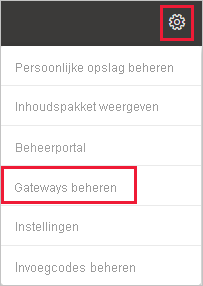
Selecteer Nieuw boven aan het scherm om een nieuwe gegevensbron toe te voegen.
Selecteer on-premises in het scherm Nieuwe verbinding, geef de naam van het gatewaycluster op waarop u de verbinding wilt maken, geef een verbindingsnaam op en selecteer het gegevensbrontype. Voor dit voorbeeld kiest u SQL Server.
Voer informatie over de gegevensbron in. Geef voor SQL Server de server en database op.
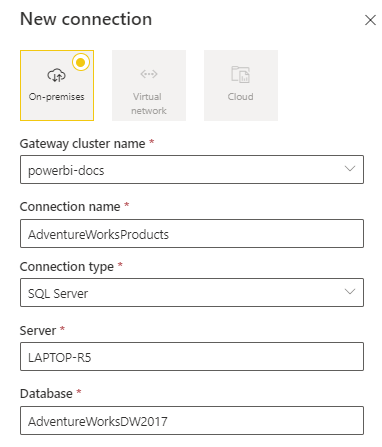
Notitie
Als u de gegevensbron voor Power BI-rapporten en -dashboards wilt gebruiken, moeten de server- en databasenamen overeenkomen tussen Power BI Desktop en de gegevensbron die u aan de gateway toevoegt.
Selecteer een verificatiemethode die moet worden gebruikt bij het maken van verbinding met de gegevensbron: Basic, Windows of OAuth2. Voor SQL Server kiest u Windows of Basic (SQL-verificatie). Voer de referenties voor uw gegevensbron in.
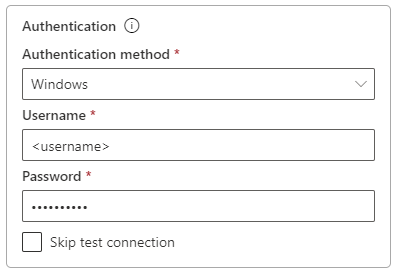
Als u OAuth2-verificatiemethode hebt geselecteerd:
- Elke query die langer wordt uitgevoerd dan het verloopbeleid voor het OAuth-token, kan mislukken.
- Microsoft Entra-accounts voor meerdere tenants worden niet ondersteund.
Als u de Windows-verificatiemethode hebt geselecteerd, moet u ervoor zorgen dat het account toegang heeft op de computer. Als u het niet zeker weet, voegt u NT-AUTHORITY\Geverifieerde gebruikers (S-1-5-11) toe aan de groep Gebruikers van de lokale computer.
U kunt desgewenst onder Eenmalige aanmelding eenmalige aanmelding (SSO) configureren voor uw gegevensbron. Afhankelijk van de instellingen van uw organisatie, kunt u eenmalige aanmelding via DirectQuery-rapporten configureren via Kerberos voor DirectQuery-query's, eenmalige aanmelding gebruiken via Kerberos voor DirectQuery- en importquery's of eenmalige aanmelding gebruiken via Microsoft Entra ID voor DirectQuery-query's. U kunt eenmalige aanmelding via Kerberos configureren voor DirectQuery- en importquery's voor rapporten op basis van vernieuwingen.
Als u eenmalige aanmelding via Kerberos gebruikt voor DirectQuery-query's en deze gegevensbron gebruikt voor een DirectQuery-rapport, gebruikt het rapport de referenties van de gebruiker die zich aanmeldt bij de Power BI-service. Een rapport op basis van vernieuwen gebruikt de referenties die u invoert in de velden Gebruikersnaam en Wachtwoord en de verificatiemethode die u kiest.
Wanneer u eenmalige aanmelding via Kerberos gebruikt voor DirectQuery- en importquery's, hoeft u geen referenties op te geven. Als deze gegevensbron wordt gebruikt voor directQuery-rapporten, gebruikt het rapport de gebruiker die is toegewezen aan de Microsoft Entra-gebruiker die zich aanmeldt bij de Power BI-service. Een rapport op basis van vernieuwen maakt gebruik van de beveiligingscontext van de eigenaar van de gegevensset.
Zie Overzicht van eenmalige aanmelding (SSO) voor on-premises gegevensgateways in Power BI voor meer informatie over Eenmalige aanmelding via Kerberos gebruiken via Kerberos voor Query's voor Eenmalige aanmelding via Kerberos en Importeren.
Als u eenmalige aanmelding via Microsoft Entra ID voor DirectQuery-query's gebruikt en deze gegevensbron gebruikt voor een directQuery-rapport, gebruikt het rapport het Microsoft Entra-token van de gebruiker die zich aanmeldt bij de Power BI-service. Een rapport op basis van vernieuwen gebruikt de referenties die u invoert in de velden Gebruikersnaam en Wachtwoord en de verificatiemethode die u kiest. De optie Eenmalige aanmelding gebruiken via Microsoft Entra ID voor DirectQuery-query's is alleen beschikbaar als de tenantbeheerder Microsoft Entra SSO toestaat via de on-premises gegevensgateway en voor de volgende gegevensbronnen:
- SQL Server
- Azure Data Explorer
- Snowflake
Zie Eenmalige aanmelding (SSO) van Microsoft Entra voor DirectQuery-query's voor meer informatie over eenmalige aanmelding (SSO) van Microsoft Entra voor gegevensgateway.
Notitie
SSO voor Import-query's is alleen beschikbaar voor de gegevensbronnen voor eenmalige aanmelding die gebruikmaken van beperkte Kerberos-delegering.
Configureer onder Algemeen>privacyniveau desgewenst een privacyniveau voor uw gegevensbron. Deze instelling is niet van toepassing op DirectQuery.
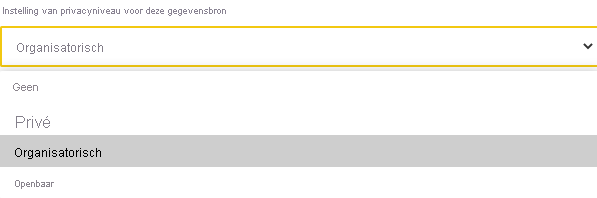
Selecteer Maken. Onder Instellingen ziet u Nieuwe verbinding maken als het proces slaagt.
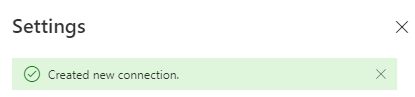
U kunt deze gegevensbron nu gebruiken om gegevens uit SQL Server op te nemen in uw Power BI-dashboards en -rapporten.
Een gegevensbron verwijderen
U kunt een gegevensbron verwijderen als u deze niet meer gebruikt. Als u een gegevensbron verwijdert, werken dashboards en rapporten die afhankelijk zijn van die gegevensbron niet meer.
Als u een gegevensbron wilt verwijderen, selecteert u de gegevensbron in het scherm Verbindingen beheren in Verbindingen en gateways en selecteert u Vervolgens Verwijderen.
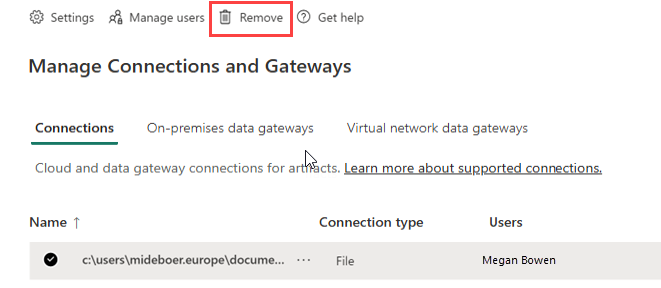
De gegevensbron gebruiken voor geplande vernieuwing of DirectQuery
Nadat u de gegevensbron hebt gemaakt, is deze beschikbaar voor gebruik met DirectQuery-verbindingen of via geplande vernieuwing. Meer informatie over het instellen van geplande vernieuwing vindt u in Geplande vernieuwing configureren.
De koppeling tussen uw gegevensset en de gegevensbron in de gateway is gebaseerd op de servernaam en databasenaam. Deze namen moeten overeenkomen. Als u bijvoorbeeld een IP-adres opgeeft voor de servernaam in Power BI Desktop, moet u het IP-adres voor de gegevensbron in de gatewayconfiguratie gebruiken. Als u in Power BI Desktop gebruikt SERVER\INSTANCE , moet u dezelfde indeling gebruiken in de gegevensbron die u voor de gateway configureert.
Als uw account wordt vermeld op het tabblad Gebruikers van de gegevensbron die is geconfigureerd in de gateway en de server- en databasenaam overeenkomen, ziet u dat de gateway wordt vermeld als Actief onder Gateway-verbindingen in de instellingen voor uw gegevensbron. U kunt Geplande vernieuwing selecteren om geplande vernieuwing in te stellen voor de gegevensbron.
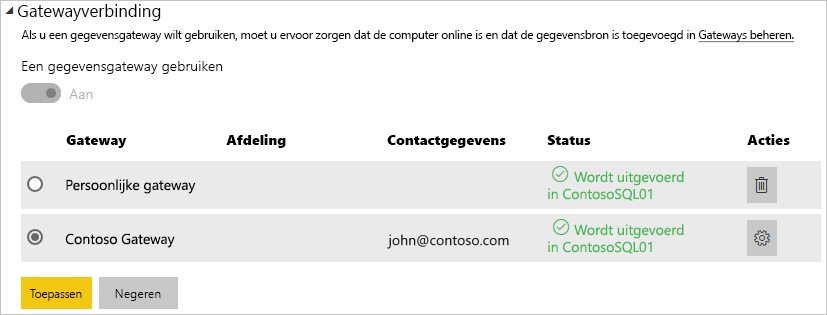
Belangrijk
Als uw gegevensset meerdere gegevensbronnen bevat, moet elke gegevensbron worden toegevoegd in de gateway. Als een of meer gegevensbronnen niet aan de gateway worden toegevoegd, ziet u de gateway niet als beschikbaar voor geplande vernieuwing.
Gebruikers beheren
Nadat u een gegevensbron aan een gateway hebt toegevoegd, geeft u gebruikers en beveiligingsgroepen toegang tot de specifieke gegevensbron, niet de hele gateway. De toegangslijst voor de gegevensbron bepaalt alleen wie rapporten mag publiceren die gegevens uit de gegevensbron bevatten. Rapporteigenaren kunnen dashboards en apps maken en deze items vervolgens delen met andere gebruikers.
U kunt gebruikers en beveiligingsgroepen ook beheerderstoegang geven tot de gateway.
Notitie
Gebruikers met toegang tot de gegevensbron kunnen gegevenssets koppelen aan de gegevensbron en verbinding maken op basis van de opgeslagen referenties of eenmalige aanmelding die u hebt geselecteerd tijdens het maken van een gegevensbron.
Gebruikers toevoegen aan een gegevensbron
Selecteer in de paginakoptekst in de Power BI-service het pictogram Instellingen en selecteer vervolgens Verbindingen en gateways beheren.
Selecteer de gegevensbron waaraan u gebruikers wilt toevoegen.
Selecteer Gebruikers beheren op het bovenste lint
Voer in het scherm Gebruikers beheren de gebruikers en/of beveiligingsgroepen van uw organisatie in die toegang hebben tot de geselecteerde gegevensbron.
Selecteer de nieuwe gebruikersnaam en selecteer de rol die u wilt toewijzen: Gebruiker, Gebruiker met opnieuw delen of Eigenaar.
Selecteer Delen en de naam van het toegevoegde lid wordt toegevoegd aan de lijst met personen die rapporten kunnen publiceren die gebruikmaken van deze gegevensbron.
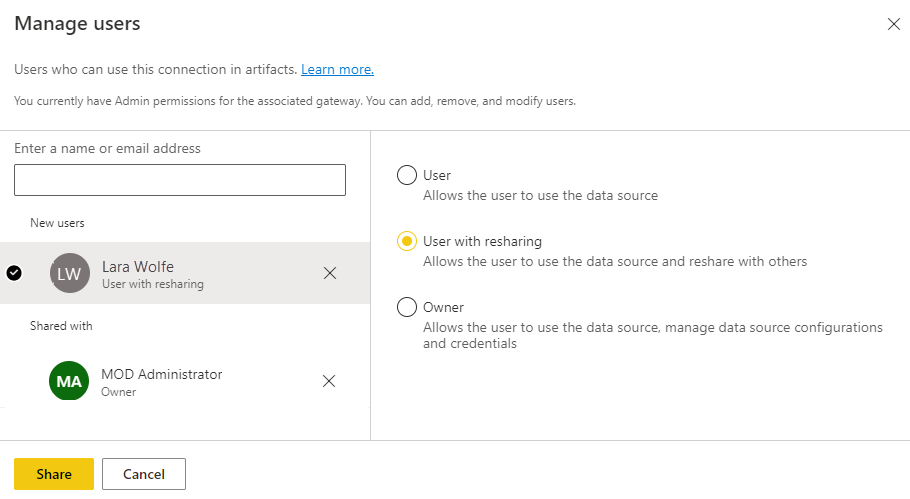
Houd er rekening mee dat u gebruikers moet toevoegen aan elke gegevensbron waartoe u toegang wilt verlenen. Elke gegevensbron heeft een afzonderlijke lijst met gebruikers. Voeg gebruikers afzonderlijk toe aan elke gegevensbron.
Gebruikers verwijderen uit een gegevensbron
Op het tabblad Gebruikers beheren voor de gegevensbron kunt u gebruikers en beveiligingsgroepen verwijderen die gebruikmaken van deze gegevensbron.
Versleutelde referenties opslaan in de cloud
Wanneer u een gegevensbron aan de gateway toevoegt, moet u referenties voor die gegevensbron opgeven. Alle query's voor de gegevensbron worden uitgevoerd met behulp van deze referenties. De referenties worden veilig versleuteld met symmetrische versleuteling, zodat ze niet kunnen worden ontsleuteld in de cloud. De referenties worden verzonden naar de computer waarop de on-premises gateway wordt uitgevoerd. Deze computer ontsleutelt de referenties wanneer de gegevensbronnen worden geopend.
Lijst met beschikbare gegevensbrontypen
Zie Power BI-gegevensbronnen voor informatie over welke gegevensbronnen de on-premises gegevensgateway ondersteunt.
Notitie
MySQL wordt niet ondersteund op de persoonlijke on-premises gegevensgateway.
Gerelateerde inhoud
- Uw gegevensbron beheren - Analysis Services
- Uw gegevensbron beheren - SAP HANA
- Uw gegevensbron beheren - SQL Server
- Uw gegevensbron beheren - Oracle
- Uw gegevensbron beheren - importeren en geplande vernieuwing
- Richtlijnen voor het implementeren van een gegevensgateway
Meer vragen? Probeer de Power BI-community.